すべてのデータをGoogleChromeからFirefoxに移行する方法
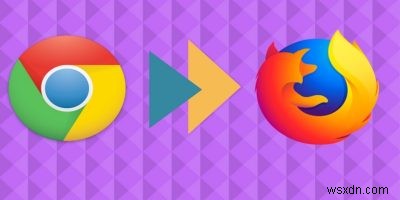
Mozilla Firefoxは、利用可能な最も人気があり堅牢なブラウザの1つになるまでに長い道のりを歩んできました。何千もの拡張機能のサポート、すっきりとしたすっきりとしたインターフェース、高速なブラウジングエクスペリエンスにより、プライマリブラウザまたはセカンダリブラウザとして使用する理由は理にかなっています。
Firefoxに切り替えたばかりの場合、またはFirefoxをセカンダリブラウザとして使用する予定の場合は、現在のブラウザからブックマークまたはお気に入りをインポートすることをお勧めします。お気に入りをGoogleChromeからFirefoxに転送するのは簡単で、数分で完了します。
Firefoxは、保存したパスワード、ブックマーク、Cookie、ブラウザの履歴をChromeから直接インポートできます。 Chromeだけではありません。 Firefoxは、InternetExplorerまたはMicrosoftEdgeからユーザーデータをインポートすることもできます。このチュートリアルでは、ChromeからFirefoxにユーザーデータをインポートするプロセスについて説明します。
ブックマーク、Cookie、閲覧履歴をFirefoxにインポートする
Firefoxを初めてインストールする場合は、ブックマークをインポートするように求められます。ただし、以前にFirefoxをインストールしていた場合、または意図的にこの手順をスキップした場合でも、手動で手順を実行できます。ブックマーク、Cookie、ブラウザの履歴、保存されたパスワードをインポートするには、以下の手順に従ってください。
1.タブやウィンドウを開いている場合は、GoogleChromeを閉じます。
2. Firefoxのメニューバーに移動して[ブックマーク]を見つけ、[すべてのブックマークを表示]に移動します。これにより、ライブラリウィンドウが開きます。
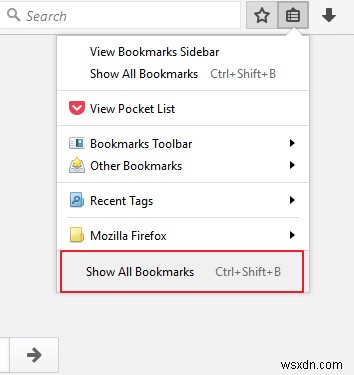
3.ツールバーの[インポートしてバックアップ]リンクをクリックし、[別のブラウザからデータをインポートする]を選択します。これにより、インポートウィザードが起動します。
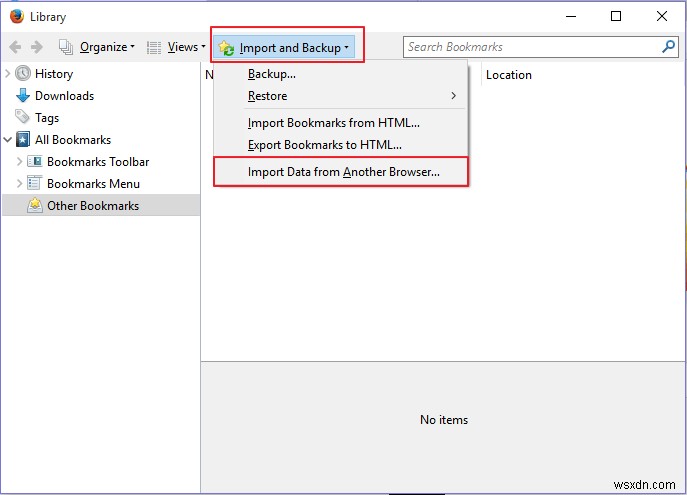
4.ソースブラウザ(この場合はGoogle Chrome)を選択し、[次へ]をクリックします。複数のGoogleChromeプロファイルがある場合、データをインポートするプロファイルを選択するように求められます。
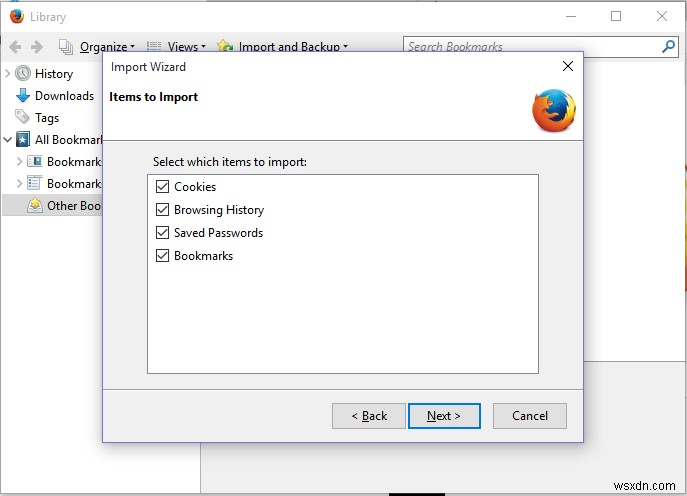
4. Chromeから移行するアイテム(ブックマーク、履歴、Cookie)をクリックしてチェックし、[次へ]ボタンをクリックします。一度にすべてをインポートできることに注意してください。
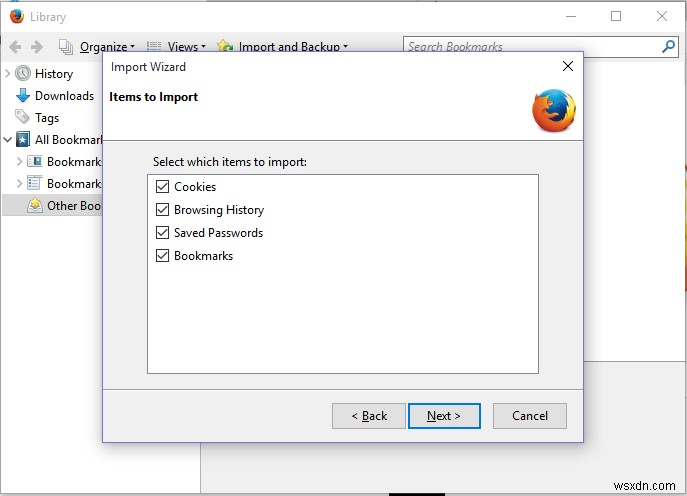
5.プロセスが完了したことを通知するメッセージがポップアップ表示されます。 [完了]ボタンをクリックして、ライブラリウィンドウをオプトアウトします。
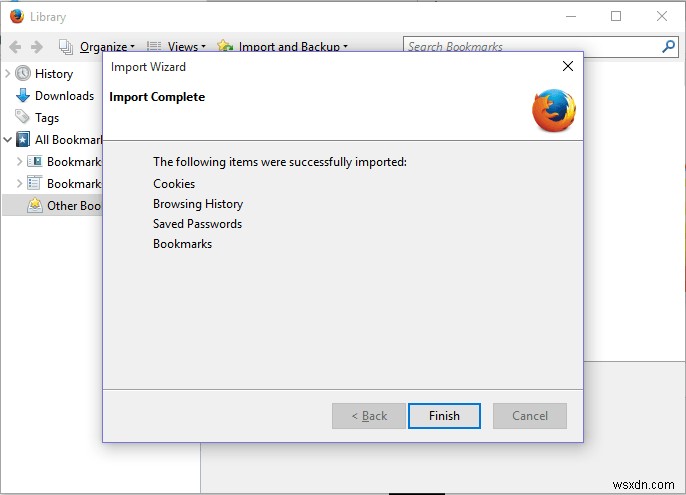
Chromeのブックマークやその他のデータが、ツールバーまたはブックマークメニューにある[Chromeから]フォルダに表示されます。また、FirefoxのメニューバーでChromeの履歴を確認できるはずです。
アドオンはどうですか?
残念ながら、FirefoxはChromeにインストールしたすべてのアドオンをインポートするわけではありません。ただし、Firefoxアドオンギャラリーにはさまざまなアドオンがあり、探しているものと同等のものが見つかる可能性があります。
たとえば、いくつかの有名企業の人気のあるアドオンを使用している場合、Firefoxバージョンも利用できる可能性が非常に高くなります。ただし、あまり知られていないアドオンを使用すると、Firefoxに完全に一致するものが見つからない場合がありますが、より近いものが見つかる可能性があります。
まとめ
Firefoxのインポートウィザードは、お気に入りのインターネットのほとんどをChrome、Internet Explorer、Opera Mini、その他のブラウザから移行するため、Firefoxに切り替えるときに苦労することはありません。ただし、プロセスをシームレスに機能させるには、Firefox11以降をインストールしておく必要があります。また、Firefoxを10分以内に高速化する10の簡単な方法に関する記事もご覧ください。
問題が発生した場合は、下のコメントセクションでお気軽にお知らせください。
-
Chrome から Firefox Quantum にすべてのデータをインポートする方法
Firefox Quantum に関する話題は、技術分野全体に広がっています。ご存じない方のために説明すると、Firefox Quantum は Mozilla Firefox による最新のアップデートであり、超高速の強力なマルチプロセッサ ブラウザです。たくさんの便利な機能を提供することで、ブラウジング体験を著しく向上させることを約束します. Chrome からこの新しいブラウザへの切り替えを検討している場合、Firefox を使用すると、ブックマーク、閲覧履歴、Cookie などを含むすべてのデータを簡単に移行できます。Chrome だけではありません。 、現在 Internet Expl
-
ブラウザ データを Chrome から新しいブラウザにエクスポートする方法
プライバシー ポリシーの変更にもかかわらず、ユーザーの身元のセキュリティを確保するための厳格な対策を実施しているにもかかわらず、Google は、広く使用されている Chrome ブラウザーに関する問題のある懸念を根絶することにまったく成功していません。データ セキュリティと Cookie から抽出されたデータの悪用に関するユーザーの懸念は、Chrome が否定的な脚光を浴びている主な理由です。 このようなシナリオでは、Chrome に代わるものを見つけることが最善の選択肢です。ただし、ユーザーは、Chrome で長期間保存したブラウザーの設定やブックマークが失われることを懸念して、新しいブ
